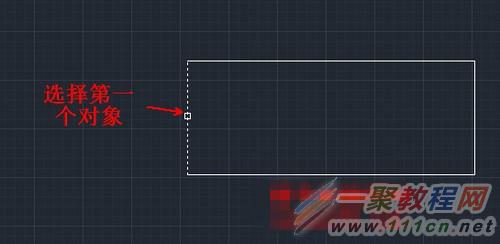最新下载
热门教程
- 1
- 2
- 3
- 4
- 5
- 6
- 7
- 8
- 9
- 10
AutoCAD如何画出倒角形状 CAD画出倒角形状方法
时间:2022-06-28 20:16:57 编辑:袖梨 来源:一聚教程网
AutoCAD怎么画出倒角形状呢,倒角形状在cad图形工具中直接有现成的图形了我们只要找到并拖动到指定位置然后调整大小即可,具体的操作方法如下文所示。
1.先打开cad然后在工具中常用中点击“修改”工具栏“圆角”如下所示,也可以使用命令了。
2.AutoCAD命令提示:
FILLET选择第一个对象或[放弃(U) 多线段(P) 半径(R) 修剪(T) 多个(M)]:(在这个提示下选择半径(R)或在命令行中输入R后按空格键。
3. FILLET指定圆角半径<0.0000>:(指定圆角半径)如输入圆角半径100,后按空格键。
4.FILLET选择第一个对象或[放弃(U) 多线段(P) 半径(R) 修剪(T) 多个(M)]:(在绘图窗口中选择第一个对象)
5..FILLET选择第二个对象,或按住Shift 键选择对象以应用角点或[半径(R)]:(在绘图窗口中选择第二个对象)
好了上文就已经成功的绘制了一个不错的倒角形状出来了,各位除了这个倒角形状之外在工具中还有许多的其它的图形按钮大家可以直接使用。
相关文章
- 《弓箭传说2》新手玩法介绍 01-16
- 《地下城与勇士:起源》断桥烟雨多买多送活动内容一览 01-16
- 《差不多高手》醉拳龙技能特点分享 01-16
- 《鬼谷八荒》毕方尾羽解除限制道具推荐 01-16
- 《地下城与勇士:起源》阿拉德首次迎新春活动内容一览 01-16
- 《差不多高手》情圣技能特点分享 01-16